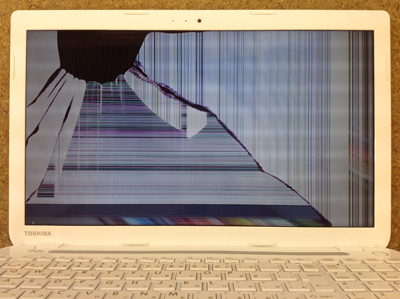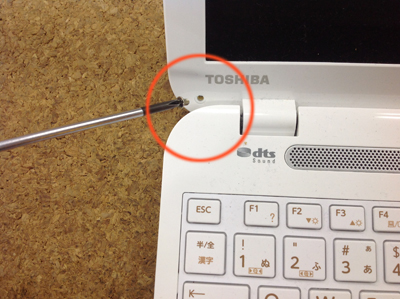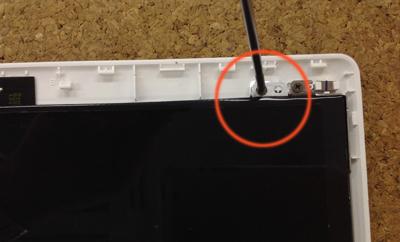自分でパソコン修理をする
ノートパソコンの液晶が故障してしまった場合は色々な選択肢があると思いますが、 メーカーに依頼する、民間のパソコン修理店に相談する、自分で修理をする方法くらいかと思います。
それぞれ金額も異なり、少しでも安く治すのであればやはり自分になると思います。
自分で修理をした場合の最大のメリットは、実質部品代金だけになるために余計な費用はかからないですね。
逆にデメリットを挙げるとすれば、自分でパソコン修理をする場合は万が一何かあっても自己責任になります。
ノートパソコンを自分で直すという考えは世間的にはあまり無いように思えますが、他の修理業で考えると結構普通のような気がします。

車で例えるとすれば、エンジンが止まってしまった場合は重症になりますので、自分で修理するというよりはすぐに車の修理店に相談されるはずです。
逆にドリンクホルダーを交換したり、ワイパーを交換しようと考えた場合は修理店に出すというよりは自分でやろうという考えが生まれると思いますが、 要するに、作業工程が短かったり、完了までの時間が自分で計算できる方は自分でやろうという行動に移るのです。
でもこの考え方が1番正しいと思います。
車の修理をする場合はボンネットを開けてバッテリーを外してからそれぞれの分解に入ると思いますが、ノートパソコンの場合も同じで、分解をする際は本体よりバッテリーを外してから作業に入ります。
この作業をしないとショートしてしまう可能性がある為に分解を行う際は必ず行う作業になります。
車とノートパソコンでは作業の内容こそ違いますが、分解する事自体は同じですね。
分解の知識が無い状態でも教えてくれる人や場所(インターネットなど)があれば自分で修理も可能と思いますので、ノートパソコンの画面割れを直す方法を修理店目線で紹介していきたいと思います!
以下で実際の分解方法を解説しておりますので、自分でパソコンの修理する場合は参考にしてくださいませ。
自分でパソコン修理を行う場合に必要な工具
- プラスドライバー(先端の細い物)
- へら
- ピンセット など
今回のノートパソコンの液晶交換方法は、東芝 dynabook T554/56LWSで行いたいと思います。
実際に液晶が割れている状態から液晶パネル交換後まで掲載いたしますので、同じ手順で分解をしていけば自分で修理する事ができますので参考にしてくださいね!
分解をする前に以下の分解方法をチェックしていただき、自分には難しいかなと感じるようであれば迷わず修理店に相談される事をお勧めいたします。
ノートパソコンの画面が割れている状態ですが、人それぞれ割れ方こそ異なります。
1cmのひび割れでも、20cmの場合でも液晶パネル自体を交換してしまうために作業方法は同じです。

ノートパソコンのバッテリーは本体の裏側にある事が多いのですが、最近の機種になると内蔵されていることもあり簡単にバッテリーのみを外すことはできなくなっております。
ですが、その際は丸部分のように小さな穴が開いている事がありますので、先端の細い物を差し込むと「カチッ!」と音がなります。
これを行うことでバッテリーを本体より外したことになりますので、わざわざバッテリーを取り外す必要は無くなります。
※機種によっては穴がない場合がありますので、その場合は本体を分解し外さなければなりません。

ここからはいよいよ液晶側の分解をしていきます。
画面左下の丸部分にネジが隠れておりますのでまずはピンセットを使いシールを剥がします。
右側の同じ位置にもありますので一緒に外してしまします。
シールを剥がすとネジが見えてきますのでプラスドライバーを使い外します。
こちらも先ほどと同様に右側にもネジがありますので一緒に外してしまいます。
ネジを外し終えたら液晶フレームが外せる状態になりますので今度は「へら」を使っていきます。 当店で使用している「へら」は、ホームセンターで売られている物で、主にコーキングに使用されている物になります。
確か200円くらいで購入できたと思います。
今回は横から分解をしていきますが、感覚的にはプラモデルと同じです。
先ほど外したネジ以外にプラスチックの爪で固定されているだけになりますので、爪を折らないように慎重に外していきますが、この作業を液晶フレーム一周行います。
慣れてくると簡単に外すことができますが、初めてノートパソコンを分解をされる場合はここに一番時間をかけた方が良いです。
時間をかけて分解をした方が綺麗に仕上がります。
液晶フレームを外し終えたらパネルがむき出しの状態になっていると思いますが、パネル自体もネジで固定されておりますので、プラスドライバーを使い外していきます。
ネジは丸部分を含め上下左右に4箇所ありますので全て外してください。
ネジを全て外し終わるとパネルを動かすことができるようになります。
パネルには背面にケーブルが装着されておりますので、断線させたり、折ったりしないように慎重にキーボード面まで前に倒すようにします。

するとパネルの裏側を見る事ができ、ケーブルが取り付けられている事が確認できると思います。 ケーブルはパネルに対し並行にスライドさせるようにすれば簡単に引き抜く事ができます。
ここまでの手順が完璧にできていればノートパソコン本体より割れたパネルを取り外す事ができたと思います。
あとは新しく取り付けする部品を用意し元の手順で組み込みをしていけば、東芝 dynabook T554/56LWSの液晶交換は完了となります。
元の状態に組み上げノートパソコンの電源を入れた状態です。
正常に表示されている事が確認できたと思います。
今回の作業時間は15分です。
これはあくまでも修理店のスタッフが行っている内容になりますので、初めて分解される場合は時間をかけて慎重に行う事が重要です。
まとめ
いかがでしたでしょうか?
自分でパソコン修理に成功した方であれば問題なく表示されるようになったと思います。
液晶交換はデータに関係ない作業になるために、修理後は今までと全く同じ環境でノートパソコンを使う事ができます。
メーカーに依頼した場合はデータ消去が基本となりますので、今までのデータでノートパソコンを使う事ができません。
ですので、メーカーや家電量販店にパソコン修理の依頼する場合はバックアップをしてくださいね!
当店の作業ではもちろんデータはそのまま残りますので今までと同じように使う事ができます。 今回は東芝のノートパソコンの分解方法でしたが、以下のリンク先よりメーカー、機種別に自分でパソコンの液晶交換方法の確認ができます。
ポイント!
- ノートパソコンを分解する場合は必ずバッテリーを外す
- 必要以上の力を入れない
- 慎重に作業する